怎么使用Grafana可视化异常检测指标?(可视化.异常.指标.检测.Grafana...)
在grafana中可视化异常检测指标,需先将异常数据存入支持的时间序列或日志数据源(如prometheus、elasticsearch、loki);2. 配置对应数据源连接,确保grafana可查询带时间戳和元数据的异常结果;3. 选用graph面板叠加原始指标与异常分数/预测区间,并用annotations标记事件;4. 用stat或gauge面板展示当前异常状态,table面板列出详细异常记录;5. 设置告警规则基于异常分数、偏差或标记触发,配置通知渠道并调整评估频率和持续时间以减少误报。整个过程将异常数据转化为直观洞察,实现主动监控,最终以可视化驱动快速响应。
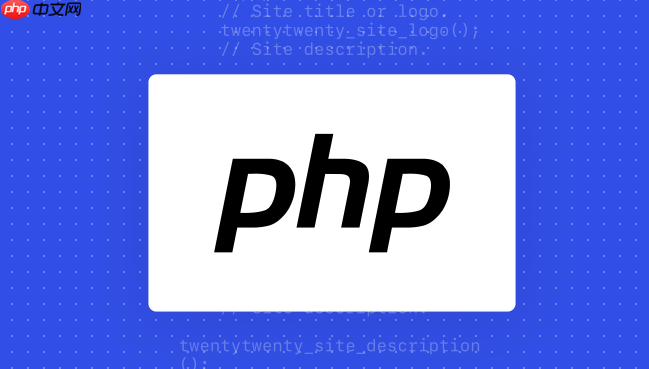
在Grafana里可视化异常检测指标,说白了,就是把你的异常检测结果,不管是分数、标记还是告警,以一种直观的方式展示出来。核心思路很简单:你的异常检测系统产出数据,Grafana能读懂这些数据,然后用它强大的图表能力把它们画出来,让你一眼就能看出哪里不对劲。这就像给你的系统装上了一双“异常之眼”,而Grafana就是这双眼睛的显示器。
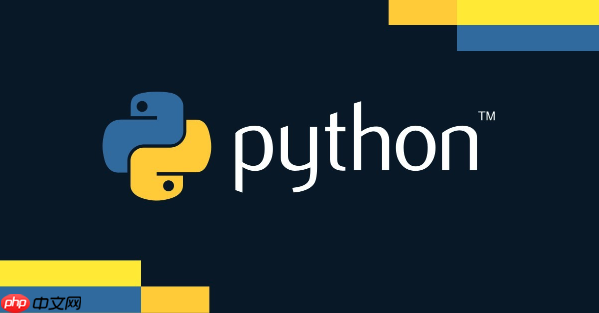 解决方案
解决方案
要用Grafana可视化异常检测指标,我们需要走几个关键步骤,这其中包含了一些我个人觉得挺有意思的考量。
首先,你需要一个可靠的异常检测系统。这可以是基于规则的(比如CPU使用率超过90%),也可以是更复杂的机器学习模型(例如,通过Isolation Forest或Prophet预测的基线偏差)。关键在于,这个系统得能把它的“判断”输出成Grafana能理解的数据格式,通常是时间序列数据。最常见的做法是把异常分数、异常标记(0或1)、或者预测区间输出到像Prometheus、Elasticsearch、InfluxDB或者Loki这样的数据源里。
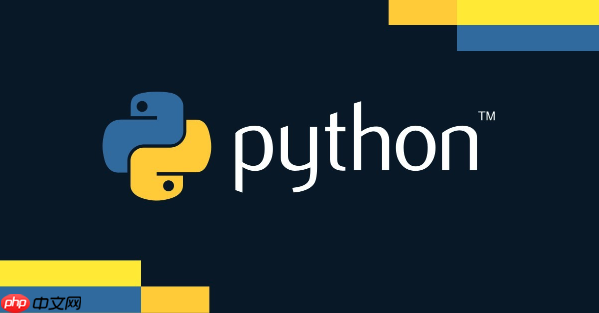
接下来,就是Grafana登场了。
-
连接数据源: 这是基础。在Grafana里添加你的数据源。如果你用Prometheus,那就配置Prometheus数据源;如果是Elasticsearch,就配置Elasticsearch。确保Grafana能顺利地查询到异常检测系统输出的那些指标。我经常看到有人在这里卡壳,不是权限问题就是地址填错,小细节往往决定成败。
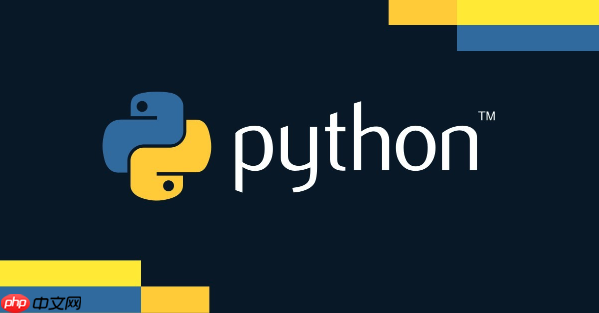
-
构建仪表盘:
- 选择合适的面板: 对于异常检测,Graph面板无疑是最常用的。你可以把原始指标(比如请求延迟、CPU使用率)画出来,然后把异常分数或者预测的上下限也画在同一张图上。这样,一旦原始指标跳出了预测区间或者异常分数飙高,你就能直观地看到。
- 利用标记(Annotations): 这是一个非常强大的功能。如果你的异常检测系统能输出具体的异常事件点,你可以把这些事件作为Annotation叠加在Graph面板上。比如,一个红色的竖线标记出“系统重启”或者“部署新版本”,再结合异常曲线,就能帮助你快速定位问题是否与特定事件相关。这比单纯看曲线要高效得多。
- 状态和表格面板: 除了Graph,Stat面板可以用来显示当前的异常分数,让你一眼知道系统是不是处于“危险”状态。Table面板则可以用来列出最近发生的异常事件,包括时间、异常类型、受影响的服务等,方便追溯。
-
设计查询: 针对你的数据源,编写合适的查询语句。
-
Prometheus示例: 假设你有一个service_latency_anomaly_score指标和service_latency_predicted_upper_bound。你的查询可能是:
service_latency_milliseconds_sum / service_latency_milliseconds_count service_latency_anomaly_score service_latency_predicted_upper_bound
这样就能把实际延迟、异常分数和预测上限都画出来。
- Elasticsearch示例: 如果你的异常检测结果存在Elasticsearch索引里,可能需要写一些DSL来查询异常分数大于某个阈值的文档。
-
Prometheus示例: 假设你有一个service_latency_anomaly_score指标和service_latency_predicted_upper_bound。你的查询可能是:
美化和优化: 颜色、线条粗细、图例位置,这些看似不重要的小细节,其实对信息传达效率影响很大。把异常曲线用醒目的颜色标出来,把阈值线画成虚线,让人一眼就能抓住重点。我个人偏爱用红色来表示异常,因为它自带警示意味。
总之,整个过程就是把“数据”变成“洞察”,而Grafana就是那个把数据“翻译”成人类语言的工具。
如何配置数据源以获取异常检测结果?配置Grafana数据源,核心在于让Grafana知道去哪里、用什么方式获取你的异常检测数据。这通常取决于你的异常检测系统将结果存储在哪里。
以我最常用的几个为例:
Prometheus: 如果你的异常检测系统以Metrics的形式暴露数据(比如通过Exporter),那么Prometheus是绝佳的选择。你只需要在Grafana中添加一个Prometheus数据源,填入Prometheus服务器的URL。然后,你的异常检测结果,比如anomaly_score、is_anomaly_flag或者predicted_value,就可以直接通过PromQL查询。Prometheus的优势在于其强大的标签系统,你可以很方便地按服务、按实例、按区域来过滤异常数据。不过,要确保你的异常检测系统能把结果推送到Prometheus的Pushgateway,或者Prometheus能直接抓取到这些Metrics。
Elasticsearch: 很多日志或事件驱动的异常检测系统(比如ELK栈中的机器学习功能)会将异常结果存储在Elasticsearch索引中。在Grafana中配置Elasticsearch数据源时,你需要指定ES的URL,并可能需要配置认证信息。查询时,你需要使用Elasticsearch的DSL(Domain Specific Language),或者Grafana提供的查询构建器。例如,你可能需要查询一个名为anomalies-2023-10的索引,筛选anomaly_score大于0.8的文档,并按时间排序。这对于非技术人员来说可能有点门槛,但一旦熟悉了,查询的灵活性非常高。
Loki: 如果你的异常检测是基于日志模式的,Loki是一个不错的选择。例如,你的异常检测脚本在发现异常时会写入特定的日志行。在Grafana中配置Loki数据源后,你可以使用LogQL来查询这些特定的日志。比如,{job="anomaly-detector"} |= "ANOMALY_DETECTED"。然后,你可以通过line_format或json解析器来提取异常的具体信息,并将其可视化。Loki特别适合那些“异常”表现为特定日志模式的场景。
关键在于,无论哪种数据源,你的异常检测结果都应该被结构化地存储,最好带有时间戳和相关的元数据(比如哪个服务、哪个主机发生了异常),这样Grafana才能有效地查询和展示它们。数据格式的一致性,比你想象的更重要。
在Grafana中选择哪些可视化面板最适合展示异常?选择正确的Grafana面板,就像为你的故事选择最恰当的叙述方式,能让异常信息更有效地传达给观察者。我个人在使用中,根据异常的特性和需要关注的维度,会灵活选用以下几种:
-
Graph (图表) 面板:
- 核心用途: 这是毋庸置疑的王者。它最适合展示时间序列数据,而异常检测结果,无论是异常分数、预测区间还是二元标记,本质上都是时间序列。
-
如何使用:
- 原始指标与异常: 把原始指标(如CPU使用率、网络延迟)和异常分数/预测区间叠加在同一张图上。当实际值跳出预测区间,或者异常分数飙升时,视觉冲击力极强。我通常会把原始指标用柔和的颜色,异常分数或阈值线用鲜艳的警示色(比如红色或橙色),形成鲜明对比。
- 阈值线: 可以是静态的固定阈值,也可以是动态的(比如通过另一个查询计算出来的滑动平均值)。
- Annotations(标注): 这是Graph面板的隐藏宝藏。当你的异常检测系统识别出具体事件(如部署、系统重启、外部攻击)时,可以将其作为Annotations叠加在图表上。这能帮助你快速判断某个异常是否与已知事件相关,极大地加速故障排查。
-
Stat (统计) 面板:
- 核心用途: 快速概览当前状态。如果你只想知道“现在有没有异常?”或者“当前的异常分数是多少?”,Stat面板是理想选择。
- 如何使用: 显示最新的异常分数。你可以设置阈值,让面板的背景颜色根据分数变化(比如绿色正常、黄色警告、红色异常),一眼就能看出系统的健康状况。这非常适合放在仪表盘的顶部,作为“健康指示灯”。
-
Table (表格) 面板:
- 核心用途: 详细列出异常事件。当需要查看过去一段时间内所有检测到的异常,包括它们发生的时间、具体值、影响的服务或组件等详细信息时,表格面板就显得不可或缺。
- 如何使用: 查询异常事件日志或数据库,然后以表格形式展示。你可以添加链接,点击后跳转到更详细的日志或跟踪系统,方便进一步调查。这对于事后复盘和趋势分析非常有用。
-
Gauge (仪表盘) 面板:
- 核心用途: 直观显示单个异常指标的当前“程度”。
- 如何使用: 类似于Stat面板,但以圆形或半圆形仪表盘的形式展示,更具视觉冲击力。比如,一个“异常风险等级”的Gauge,从0到100,当前值越高,指针越往红色区域偏。
选择哪种面板,其实是关于你想通过这个图表回答什么问题。是想看趋势?看当前状态?还是看详细列表?明确了目标,选择自然就清晰了。
如何在Grafana中设置异常告警?在Grafana中设置异常告警,是可视化异常检测指标的最终目的之一:让系统在出现问题时能主动通知你。这比你盯着屏幕等异常出现要高效得多,毕竟人的精力有限。Grafana的告警功能现在已经非常强大和统一了。
选择告警规则的来源: Grafana的告警规则可以基于任何你已经配置好的数据源查询。这意味着,只要你的异常检测系统能把结果输出到Grafana能访问的数据源(比如Prometheus、Elasticsearch),你就能基于这些数据来设置告警。
-
定义告警条件: 这是核心。
- 基于异常分数: 最直接的方式就是当异常分数超过某个阈值时触发告警。例如,你可以设置一个Prometheus查询,当anomaly_score大于0.7时,就认为有异常。
- 基于预测偏差: 如果你的异常检测系统提供了预测值和实际值的偏差,你可以设置当实际值偏离预测值超过某个百分比或绝对值时触发告警。
- 基于状态标记: 如果你的异常检测直接输出一个布尔值(0表示正常,1表示异常),那么当这个值为1时,直接触发告警。
- 多条件组合: Grafana允许你组合多个查询条件。比如,只有当anomaly_score超过0.7并且受影响的服务实例数量大于5时,才触发告警,这能有效减少误报。
-
配置通知通道: Grafana支持各种各样的通知方式,这是告警能发挥作用的关键。
- 邮件: 最传统也最基础的方式。
- Slack/Microsoft Teams: 团队协作的首选,告警信息可以直接推送到指定的频道。
- PagerDuty/Opsgenie: 对于需要On-Call轮值和更严肃事件管理的团队,这些工具能确保告警被及时处理。
- Webhook: 这是最灵活的方式,你可以把告警信息发送到任何支持Webhook的自定义服务,实现更复杂的自动化流程。
-
设置评估频率和持续时间:
- 评估频率: 告警条件多久被评估一次?是每分钟一次,还是每五分钟一次?这取决于你对异常响应速度的要求。
- 持续时间: 告警条件需要持续满足多久才真正触发告警?比如,CPU使用率超过90%持续5分钟才告警,可以避免瞬时抖动引发的“闪光告警”。这对于异常检测尤其重要,因为很多“异常”可能只是短暂的波动,不值得立刻拉响警报。
-
处理告警疲劳: 这是我在实践中遇到最多的挑战。告警太多,人就会麻木。
- 优化阈值: 通过历史数据和业务理解,找到一个既能捕获真实异常,又能避免大量误报的“甜点”阈值。
- 静默(Silencing): 在已知维护或部署期间,可以暂时静默某些告警。
- 分组和路由: 确保告警能发送给正确的人或团队,而不是一股脑地发给所有人。
设置告警不是一劳永逸的事情,它需要持续的迭代和优化,就像养护一个花园,需要定期修剪和施肥,才能保持其生机勃勃。
以上就是怎么使用Grafana可视化异常检测指标?的详细内容,更多请关注知识资源分享宝库其它相关文章!
